CorelDraw X4绘制一箭穿心图形的操作教程
说起CorelDRAW X4相信大家应该都不陌生,那么你们晓得绘制一箭穿心图形吗?以下就带来了CorelDraw X4绘制一箭穿心图形的操作教程。
CorelDraw X4绘制一箭穿心图形的操作教程

我们先在CorelDraw X4中找到手绘工具,用手绘工具画出一个心形的形状。
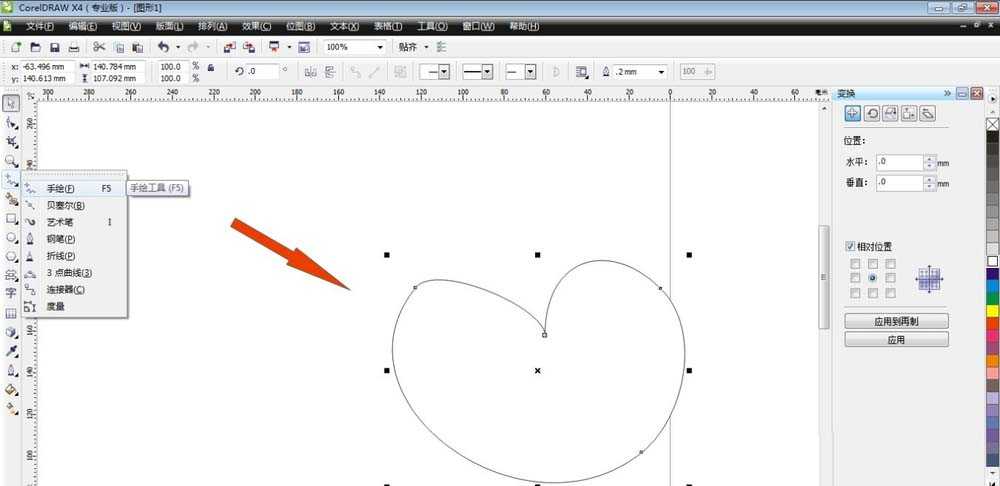
这时画出的心形的状态不是很完美,再用形状工具加以调整,使心形的形状更加完美。
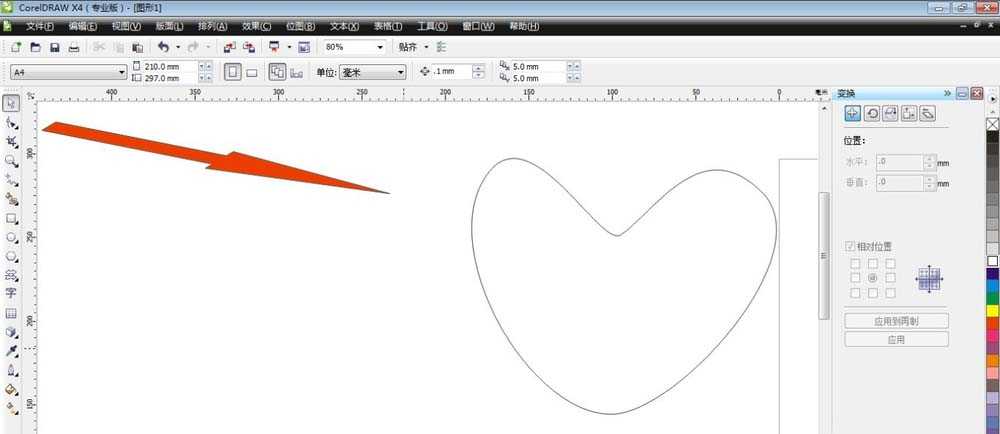
当然心形的形状由个人的喜好而定,然后把画好的心形填充为红色。
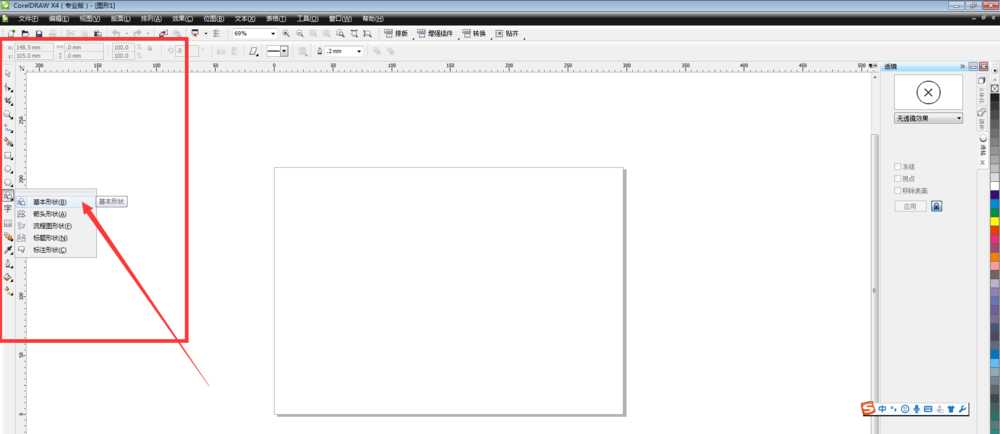
然后我们用交互式立体化工具,把红色的心形立体化,调整下立体化的角度,使人看的舒服一些。
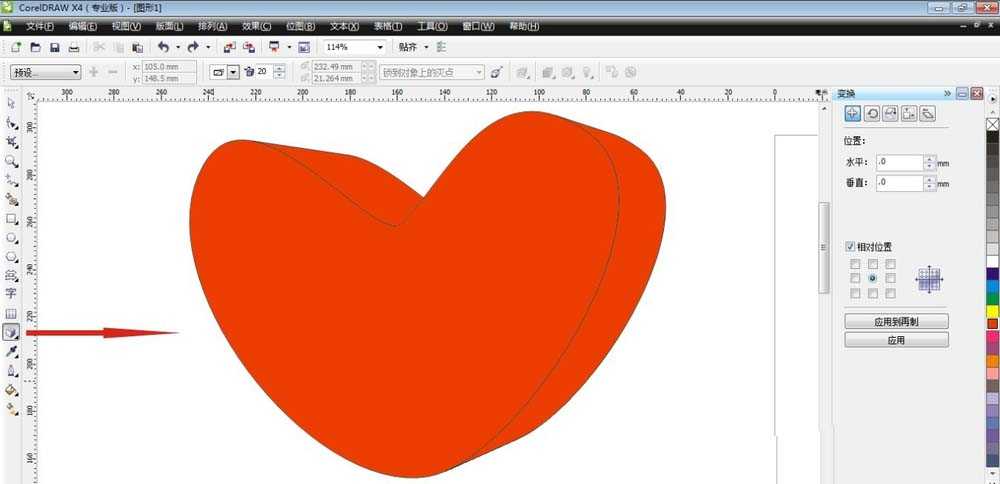
接着再选择渐变填充供工具,选择锥形,选择自定义填充,使心形的中间部位出现一个亮点。
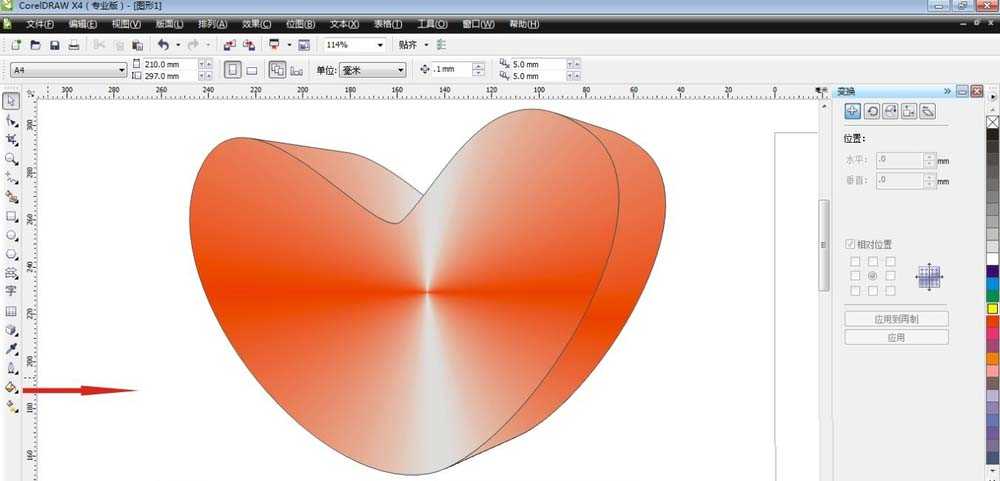
接下来我们把心形的轮廓线改为红色,画一个黄色的箭头,旋转一个合适的角度放在心形的上面,然后把箭头从接近亮点的部位截断,让带有箭头的一部分放在心形的下面,完成图形的绘制。
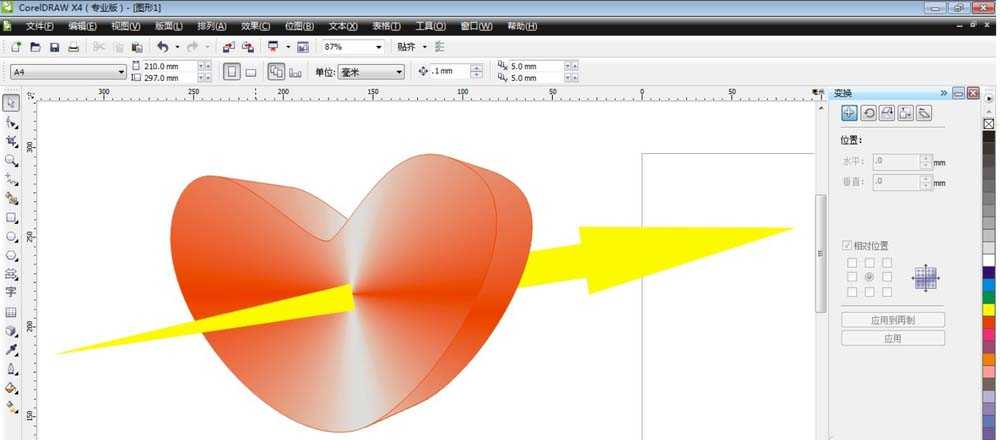
看完了上文为你们描述的CorelDraw X4绘制一箭穿心图形的详细操作方法,你们是不是都学会啦!
免责声明:
1、本站所有资源文章出自互联网收集整理,本站不参与制作,如果侵犯了您的合法权益,请联系本站我们会及时删除。
2、本站发布资源来源于互联网,可能存在水印或者引流等信息,请用户擦亮眼睛自行鉴别,做一个有主见和判断力的用户。
3、本站资源仅供研究、学习交流之用,若使用商业用途,请购买正版授权,否则产生的一切后果将由下载用户自行承担。
4、侵权违法和不良信息举报 举报邮箱:cnddit@qq.com


还没有评论,来说两句吧...